

Caldera автоматически синхронизирует все изменения, но вы также можете вручную синхронизировать профили носителей с принтером, чтобы они сразу же отображались как типы носителей на панели оператора. Периодически вам также необходимо будет удалять типы носителей из этого списка.
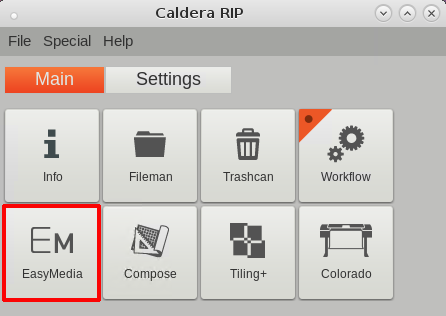
Откроется окно.

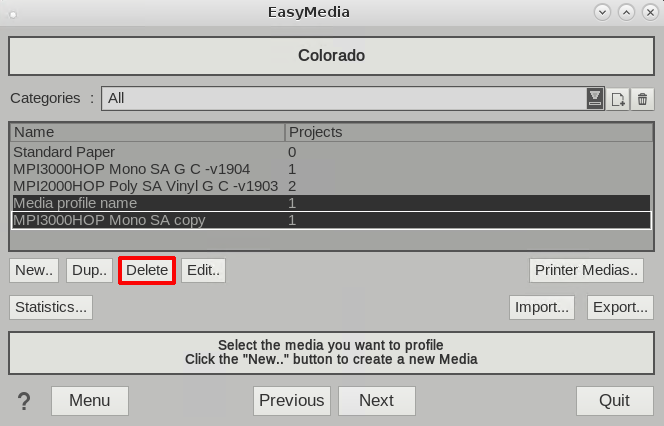
Они удаляются из списка на панели оператора в разделе .
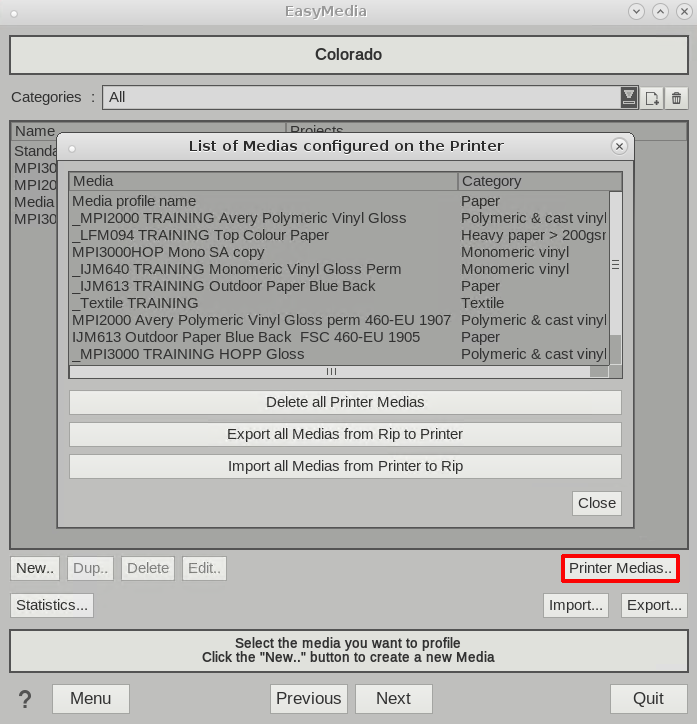
Удаляются все типы носителей в принтере, в том числе типы носителей, добавленные с помощью других RIP.
Они удаляются из списка на панели оператора в разделе .